Il design e l’organizzazione dello schermo del telefono rivestono un ruolo fondamentale nell’esperienza quotidiana di utilizzo, considerando il tempo considerevole trascorso davanti al display. Ottimizzare la disposizione delle app e la dimensione delle cartelle può migliorare notevolmente la fruibilità e l’estetica del dispositivo.
personalizzazione delle cartelle su samsung con one ui 7
I dispositivi Samsung equipaggiati con One UI 7 o versioni successive offrono funzionalità avanzate per modificare le dimensioni delle cartelle e la griglia interna, consentendo una gestione più efficiente delle applicazioni. Anche tramite il plugin Home Up è possibile ottenere personalizzazioni ulteriori.
creazione di nuove cartelle su home screen e app screen
Aggiungere una cartella è un processo semplice che consente di raggruppare più app in modo ordinato:
- sbloccare lo smartphone per accedere alla schermata principale o alla schermata delle app;
- premere a lungo sull’icona di un’app;
- trascinare l’icona accanto a un’altra app per creare automaticamente una cartella;
- modificare il nome della cartella tramite il campo dedicato;
- personalizzare il colore della cartella selezionando la palette accanto all’icona “+”.
Per rimuovere un’app da una cartella, è sufficiente aprirla, tenere premuta l’icona desiderata e trascinarla fuori dalla cartella; se rimangono solo due app nella cartella, questa verrà eliminata automaticamente.
modifica della griglia interna della cartella su dispositivi samsung
La configurazione predefinita prevede una griglia interna di dimensioni 3×4, ma è possibile ampliarla a 4×4 per inserire un’app in più all’interno della stessa cartella. La procedura è la seguente:
- aprire le Impostazioni del dispositivo Samsung;
- selezionare “Home screen” (schermata principale);
- scegliere l’opzione “Folder grid” (griglia della cartella);
- impostare la griglia su “4×4” dal menu a tendina.
Tutte le nuove cartelle create adotteranno automaticamente questa nuova configurazione.
aumento delle dimensioni fisiche delle cartelle sulla home screen
Sui dispositivi con One UI 7 o successiva versione è possibile modificare anche le dimensioni fisiche delle singole cartelle:
- tenere premuta una cartella sulla home screen;
- selezionare “Enlarge” (ingrandisci) per espandere la dimensione;
- per ridurre nuovamente le dimensioni, ripetere la pressione prolungata sulla stessa cartella e scegliere l’opzione per rimpicciolire.
personalizzazione avanzata tramite il modulo home up di good lock
installazione e attivazione del modulo home up
L’app Good Lock permette di installare moduli specifici come Home Up per estendere le capacità di personalizzazione dell’interfaccia utente Samsung. Il modulo deve essere scaricato dal Galaxy Store o Google Play Store ed essere compatibile con la versione One UI installata sul dispositivo.
- I passaggi principali sono:
- – Aprire il modulo Home Up dall’app Good Lock.
- – Attivarlo tramite l’interruttore presente nel modulo oppure attraverso le impostazioni della home screen scegliendo “More customizations”.
- – Selezionare “Home screen grid” all’interno del modulo Home Up.
- – Abilitare “DIY Home screen”.
- – Scorrere fino alla sezione dedicata alle Cartelle (“Folder section”) dove si possono modificare sia “Folder screen grid” che “Folder icon grid” per regolare rispettivamente la griglia interna e quella dell’icona della cartella.
- – Confermare i cambiamenti cliccando su “Apply”.
dettagli sulle funzionalità aggiuntive offerte da home up
L’utilizzo del modulo Home Up consente inoltre di abilitare funzioni come:
- “Popup folder”, che permette alle cartelle di aprirsi come finestre pop-up;
- “Large folder”, che ingrandisce ulteriormente le dimensioni visive;
- “Apply folder background color”, utile per applicare colori personalizzati allo sfondo delle singole cartelle.
manuale pratico per ridimensionamento diretto delle cartelle con home up
- Tornare alla schermata principale (home).
- Toccare e tenere premuta un’applicazione quindi trascinarla sopra ad un’altra icona creando così una nuova cartella.
- Mantenere premuto uno spazio vuoto sulla home screen fino all’apertura del menu contestuale.
- Cliccare sull’icona “DIY icon”, rappresentata da una casa piena con matita in alto a destra.
- Scegliere quale cartella si desidera ridimensionare.
- Dilatare o restringere i bordi della stessa utilizzando gli angoli bianchi presenti; pizzicare verso dentro rende più piccola mentre pizzicare verso fuori aumenta le dimensioni.
- Toccare in qualsiasi punto dello schermo per salvare le modifiche apportate; toccando nuovamente si esce dalla modalità DIY.
L’adattamento del numero massimo di app contenibili nelle singole cartelle può essere gestito tornando nelle impostazioni della schermata principale sotto “Folder grid” oppure direttamente dal modulo Home Up regolando i parametri relativi alla griglia. Le opzioni aggiornate saranno visibili anche nelle impostazioni standard della home screen Samsung.
suggerimenti finali per ottimizzare aspetto e usabilità dello schermo samsung
L’adeguamento delle dimensioni delle cartelle rappresenta soltanto uno degli strumenti disponibili per migliorare l’aspetto estetico e funzionale sia della schermata principale che dello schermo applicazioni sui dispositivi Samsung. Per chi desiderasse ulteriormente personalizzare l’interfaccia grafica può valutarsi l’utilizzo di launcher alternativi affidabili che offrono opzioni più profonde e originali rispetto a quelle native presenti in One UI. Questi possono trasformare radicalmente l’esperienza d’uso rendendola maggiormente fluida ed elegante secondo preferenze personali specifiche.
Punti chiave illustrati nel testo:
- Aggiunta semplice ed immediata di nuove cartelle spostando icone app tra loro;
- Cambio rapido tra diverse configurazioni interne (griglie) dei contenuti nelle cartelle (da default 3×4 a opzionale 4×4);
- Aumento fisico dinamico delle dimensioni visive dei gruppi applicativi tramite gesture native o plugin esterni quali Home Up;
- Maggior controllo estetico grazie ai moduli Good Lock abilitanti funzionalità extra;
- Possibilità d’impiego di launcher terzi come alternativa efficace alle personalizzazioni native One UI.



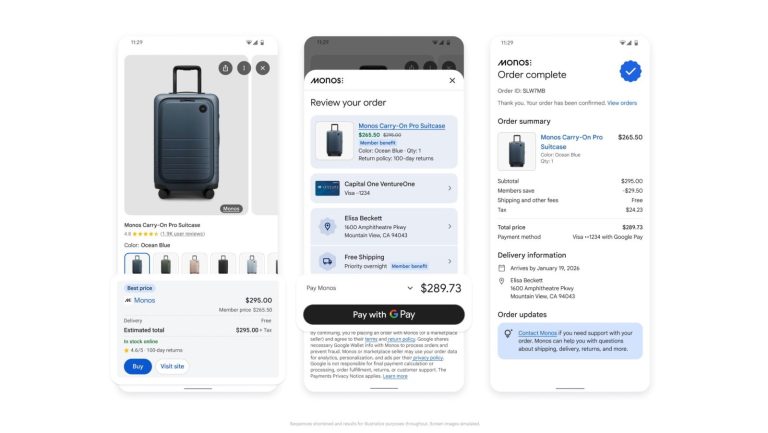
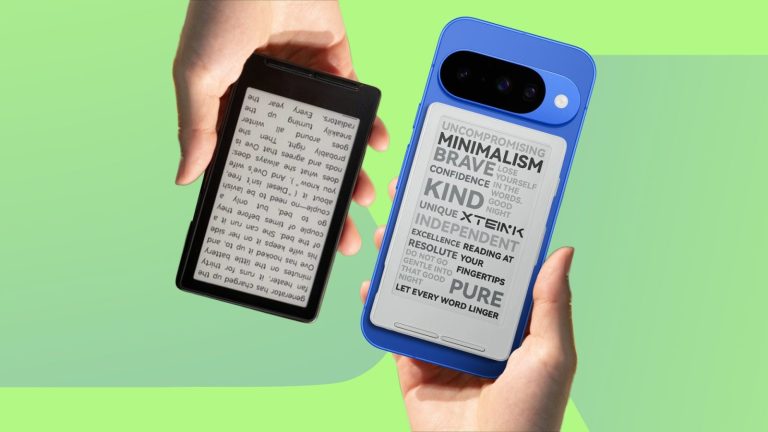





Lascia un commento